Kako dokazati besedilo v tujem jeziku v Wordu 2016

V interesu kozmopolitizma vam Word 2016 omogoča delo s tujimi jeziki. Naučite se, kako vnesti in urediti besedilo v tujem jeziku, ter preveriti črkovanje in slovnico.

Kliknite orodje za hitro analizo, ki se prikaže tik pod spodnjim desnim kotom trenutne izbire celice.
S tem se odpre paleta možnosti hitre analize z izbranim začetnim zavihkom Oblikovanje in prikazanimi različnimi možnostmi pogojnega oblikovanja.
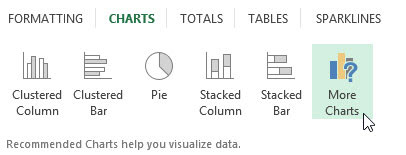
Kliknite zavihek Grafikoni na vrhu palete možnosti hitre analize.
Excel izbere zavihek Grafikoni in prikaže gumbe z možnostmi grafikona. Prvih pet gumbov vrste grafikona prikazuje predogled, kako bodo videti izbrani podatki v drugi vrsti grafikona.
Zadnji gumb Več grafikonov odpre pogovorno okno Vstavi grafikon z izbranim zavihkom Priporočeni grafikoni. Tukaj si lahko ogledate in izberete grafikon iz še širšega nabora vrst grafikonov.
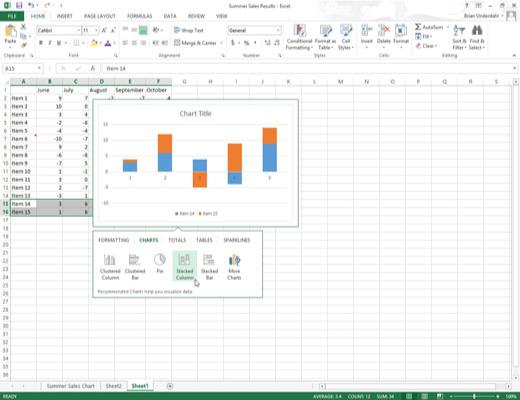
Če si želite ogledati predogled vsake vrste grafikona, ki ga Excel 2013 lahko ustvari z izbranimi podatki, označite gumb za vrsto grafikona v paleti Hitra analiza.
Ko označite vsak gumb vrste grafikona v paleti možnosti, Excelova funkcija predogleda v živo prikaže veliko sličico grafikona, ki bo ustvarjena iz podatkov vaše tabele. Ta sličica je prikazana nad paleto možnosti hitre analize, dokler je miška ali kazalec na dotik nad ustreznim gumbom.
Če si želite ogledati predogled vsake vrste grafikona, ki ga Excel 2013 lahko ustvari z izbranimi podatki, označite gumb za vrsto grafikona v paleti Hitra analiza.
Ko označite vsak gumb vrste grafikona v paleti možnosti, Excelova funkcija predogleda v živo prikaže veliko sličico grafikona, ki bo ustvarjena iz podatkov vaše tabele. Ta sličica je prikazana nad paleto možnosti hitre analize, dokler je miška ali kazalec na dotik nad ustreznim gumbom.
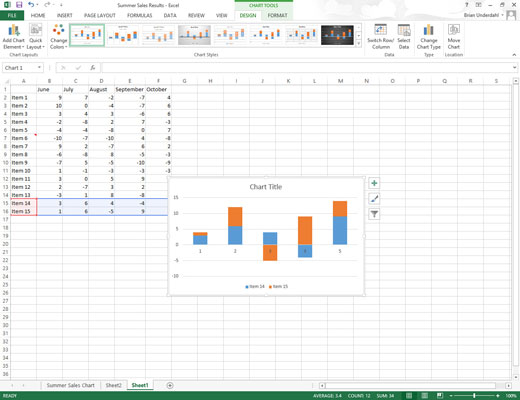
Ko se prikaže predogled grafikona, ki ga dejansko želite ustvariti, kliknite njegov gumb v paleti možnosti hitre analize, da ga ustvarite.
Excel 2013 nato ustvari prosto plavajoč grafikon (imenovan vdelan grafikon) znotraj trenutnega delovnega lista. Ta vdelani grafikon je aktiven, tako da ga lahko takoj premaknete in uredite po želji.
V interesu kozmopolitizma vam Word 2016 omogoča delo s tujimi jeziki. Naučite se, kako vnesti in urediti besedilo v tujem jeziku, ter preveriti črkovanje in slovnico.
Učinkovito filtriranje in razvrščanje podatkov v vrtilni tabeli Excel 2019 za boljša poročila. Dosežite hitrejše analize z našimi namigi in triki!
Reševalec v Excelu je močno orodje za optimizacijo, ki lahko naleti na težave. Razumevanje sporočil o napakah reševalca vam lahko pomaga rešiti težave in optimizirati vaše matematične modele.
Odkrijte različne <strong>teme PowerPoint 2019</strong> in kako jih lahko uporabite za izboljšanje vaših predstavitev. Izberite najboljšo temo za vaše diapozitive.
Nekateri statistični ukrepi v Excelu so lahko zelo zmedeni, vendar so funkcije hi-kvadrat res praktične. Preberite vse opise funkcij hi-kvadrat za bolje razumevanje statističnih orodij.
V tem članku se naučite, kako dodati <strong>obrobo strani</strong> v Word 2013, vključno z različnimi slogi in tehnikami za izboljšanje videza vaših dokumentov.
Ni vam treba omejiti uporabe urejevalnika besedil na delo z enim samim dokumentom. Učinkovito delajte z več dokumenti v Wordu 2013.
Sodelovanje pri predstavitvi, ustvarjeni v PowerPointu 2013, je lahko tako preprosto kot dodajanje komentarjev. Odkrijte, kako učinkovito uporabljati komentarje za izboljšanje vaših predstavitev.
Ugotovite, kako prilagoditi nastavitve preverjanja črkovanja in slovnice v Wordu 2016, da izboljšate svoje jezikovne sposobnosti.
PowerPoint 2013 vam ponuja različne načine za izvedbo predstavitve, vključno s tiskanjem izročkov. Izročki so ključnega pomena za izboljšanje vaše predstavitve.




